スマートホームは、現代技術の助けを借りて、居住者が自立して快適に暮らせるよう支援するインテリジェントな場所である。 スマートホームでは、すべての機械的およびデジタルデバイスが互いに接続され、インターネットを介してコンピュータで制御することができます。
このプロジェクトでは、OSOYOOスマートホームIoTキット内の多くの部品を使用して、包括的なスマートホームプロジェクトを構築します。

ハードウェア
- OSOYOO Mega2560ボード(Arduino MEGA2560と完全互換) x 1
- OSOYOO IoTシールド x 1
- アクティブブザーモジュール x 1
- I2C 1602 LCD x 1
- USBケーブル
- 炎センサー x 1
- HC-SR501 PIRセンサー×1
- DHT11 x 1
- 感光センサー×1
- SG90 180度サーボ×1
- RGBモジュール×1
- LEDモジュール×2
- LEDストリップライト×1
- ボタンモジュール×2
- ファンモジュール×1
- ジャンパー
- PC x 1
ソフトウェア

まず、OSOYOO MEGA-IoT Extension BoardをMEGA2560ボードに接続してください:

以下のように回路を組みます:
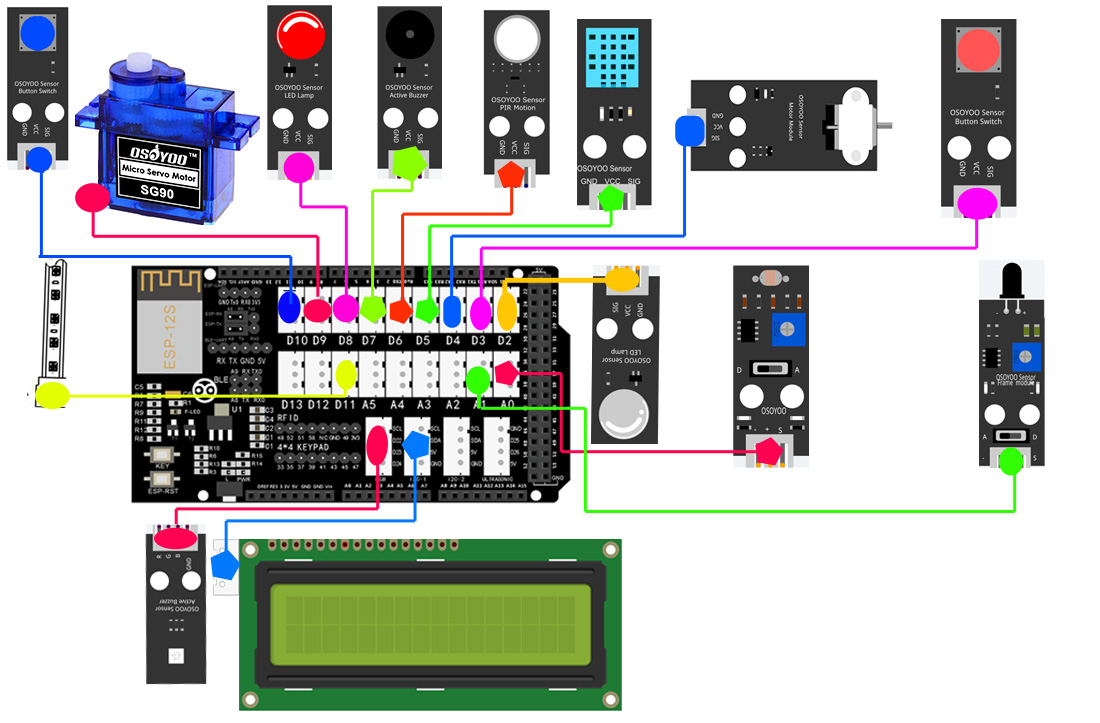
| 部品 |
Osoyoo Mega 2560 |
| 白色LEDモジュール |
D2 |
| 赤ボタンモジュール |
D3 |
| ファンモジュール |
D4 |
| DHT11 モジュール |
D5 |
| PIR モーションセンサー |
D6 |
| アクティブブザー |
D7 |
| 赤色LEDモジュール |
D8 |
| SG90 サーボ |
D9 |
| 青色ボタンモジュール |
D10 |
| LEDストリップライト |
D11 |
| 感光センサー |
A0 |
| 炎センサー |
A1 |
| 1602 LCD |
I2C_1 ポート |
| RGBモジュール |
RGB ポート |

Prerequisite:
Lesson4 Arduinoコードのダウンロードと編集
Step 1 以下のリンクからコードをダウンロードし、解凍します:
https://osoyoo.com/driver/smart-home-v2-udp/comprehensive.zip
Step 2 上記の操作が完了したら、OSOYOO MEGA2560 BoardとPCをUSBケーブルで接続します。
注意 スケッチコードをArduinoにアップロードするときは、バッテリーを切るか、電源アダプターを抜いてください。
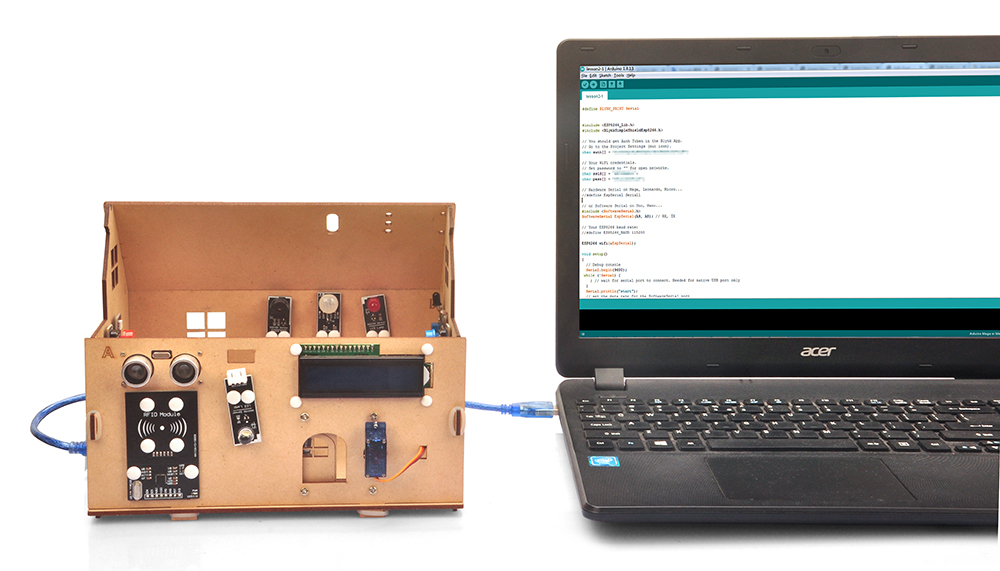
Step 3 Arduino IDEを開きます: プロジェクトに対応するボードタイプとポートタイプを選択します。

Step4 Arduino IDEを開く: ファイル-開くをクリックし、フォルダ内のコードを選択し、スケッチをArduinoにロードします。

以下のようにコードを編集する必要があります:
15,16行目の***を自宅のWi-Fiのssid/パスワードに置き換えてください。
char ssid[] = "***";//replace *** with your wifi ssid
char pass[] = "***"; //replace *** with your wifi password
スケッチをボードにアップロードします。このように表示されるまで待つ:
Done uploading
右上のシリアルモニターを開くと、ArduinoのIPアドレスとポート番号が以下のように表示されているはずです:
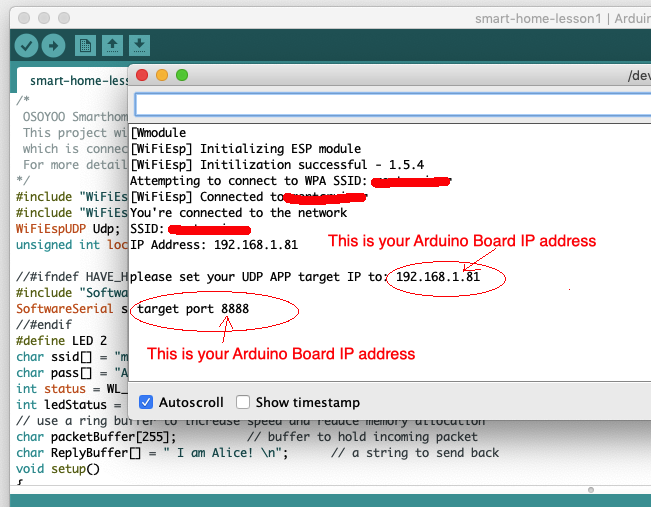 上記の例では、192.168.1.81がArduinoのIPアドレスです。
上記の例では、192.168.1.81がArduinoのIPアドレスです。
APPのインストールと設定
Step 1) OSOYOO IoT Robot APPをインストールしていない場合は、Google PlayまたはApple StoreでOSOYOO IoT Robot Car APPを検索し、このAPPをインストールしてください。
アプリのインストール方法については、以下のチュートリアルリンクをお読みください:
https://osoyoo.com/ja/2022/02/06/smart-house-iot-learning-kit-v2-0-lesson-1-wireless-lighting-control/#installapp
Step 2):携帯電話がArduinoと同じローカルネットワークにあることを確認します。アプリを開き、設定をクリックし、ステップFのArduinoのIPアドレスとポートを8888に入力します:


このプロジェクトの機能
1)Arduinoを起動すると、LCDにArduinoのIPアドレスが2秒間表示され、その後LCDにDHT11センサーから読み取った温度と湿度のデータが表示されます。
最初のRGBモジュールの色は緑で、これはアラートがないことを意味します。
2)自動ライト
環境が事前に定義された値(39行目のenable_led)より暗くなると、Arduinoはライト(D2のWHITE LED)を点灯します。
3)炎検知と警報
A1の炎センサーのデータが事前に定義された値(38行目のflame_alert)より低い場合、炎が検出されます。また、RGBの色がREDに変わります!
4)侵入者の検知と警告
D6のPIRモーションセンサデータが動きを検出した場合、Arduinoはブザーアラートをトリガし、LCDと携帯電話APPに侵入者メッセージを送信します。また、RGBカラーがブルーに変わります!
5)手動で侵入者と炎アラートを停止する
D10の青いボタンを押すか、APPのF1キーを押して、ブザーのビープ音を止め、LCDとAPPの警告メッセージを削除することができます。
6)APPを使用してドアを開ける
F8キーを押してサーボをD9に回転させ、ドアを開けることができます。ドアが開くとD8の赤色LEDが点灯します。2秒後、ドアは自動的に閉まり、赤色LEDは消灯します。
7)D3の赤ボタンでストリップLEDとファンを切り替える
D3の赤ボタンは109行目のハードウェア割り込みに接続されている。赤ボタンを押すたびに、115~117行目の割り込みハンドラ関数changeflag()がストリップLEDとファンのON/OFFを切り替えます。
8)APPによるストリップLEDとファンの制御
赤ボタンに加え、APPのF2キーを押すことで、ストリップLEDとファンをオンにすることができます、
APPのF3キーを押すことにより、ストリップLEDとファンをオフにすることができます。
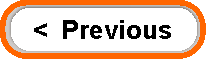












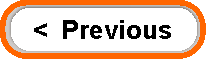






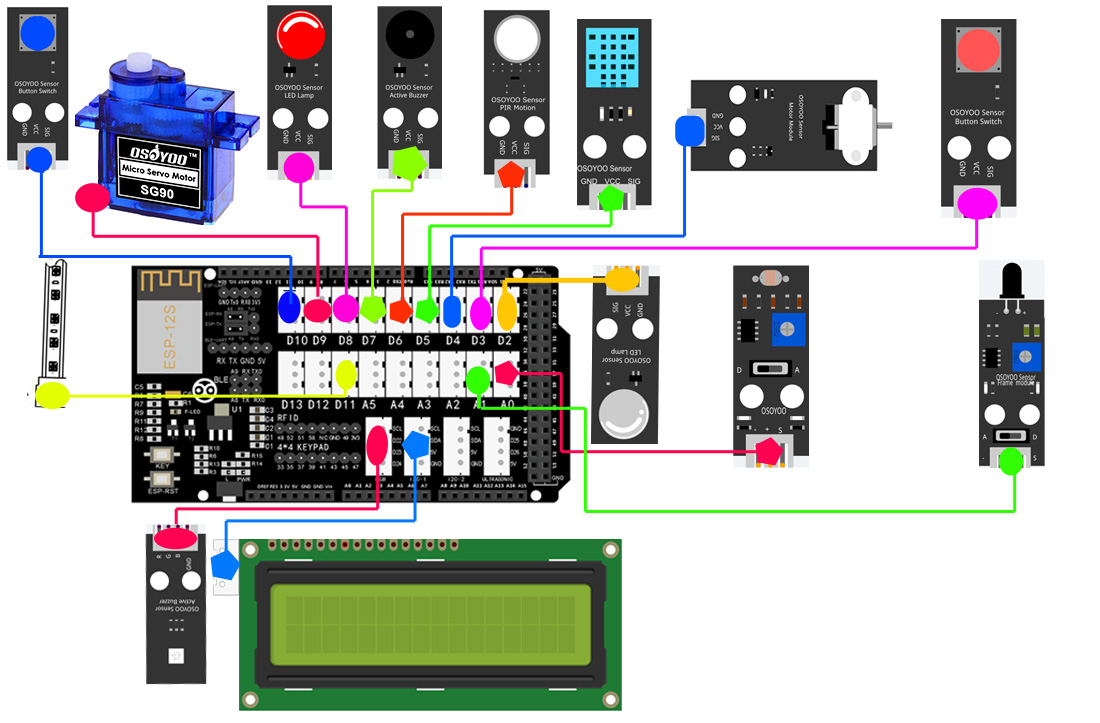

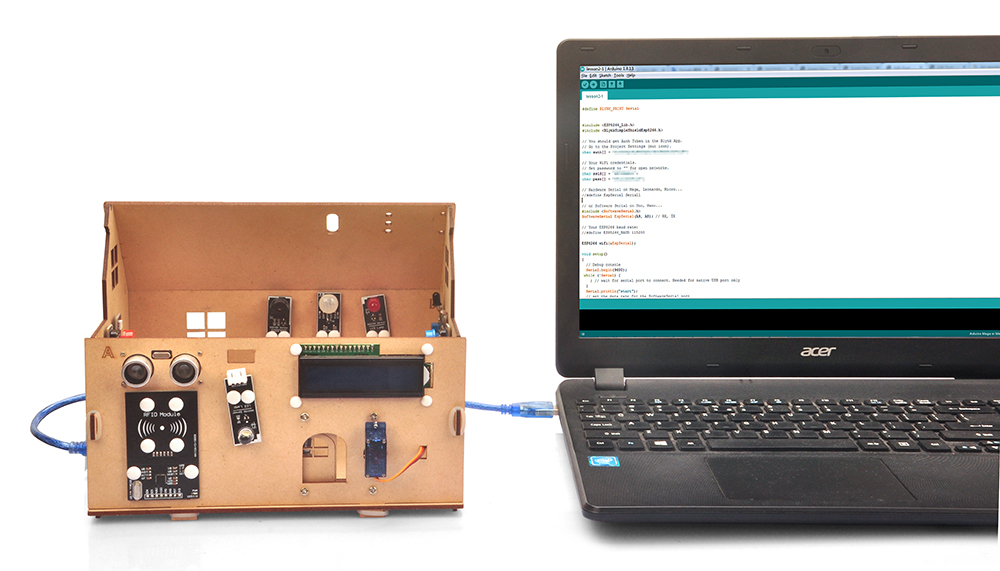


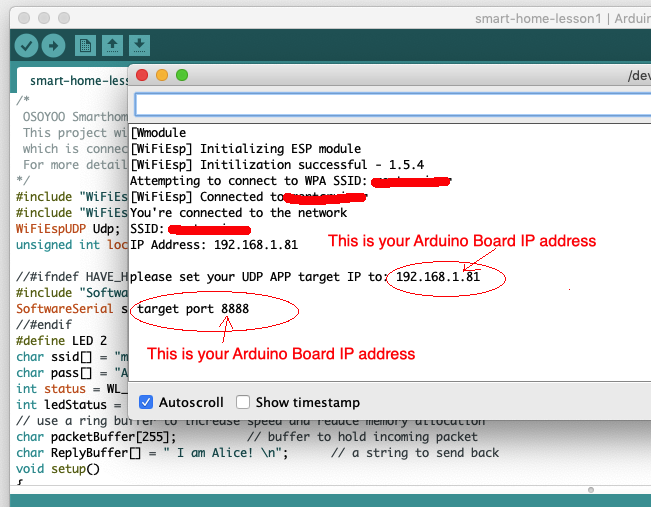 上記の例では、192.168.1.81がArduinoのIPアドレスです。
上記の例では、192.168.1.81がArduinoのIPアドレスです。






















